Обмен мгновенными сообщениями был основным продуктом в течение многих лет, и похоже, что эта тенденция не замедлится. Мы отправляем текст, электронную почту и сообщения чата мгновенно, чтобы передать сообщение. В соответствии с этой тенденцией к мгновенному общению было разработано несколько приложений. Одним из таких приложений является iMessage от Apple.
Apple создала iMessage, чтобы пользователи могли мгновенно общаться. Пользователи iOS, macOS и OS X могут мгновенно отправлять сообщения друг другу через платформу. Однако, как и большинство платформ, iMessage не лишен недостатков.
Иногда IMessage не работает на Mac возник бы вопрос. Если вы находитесь в этой статье, вы, вероятно, раздражены своим приложением iMessage, так как оно испытывает проблемы. Однако вам повезло. Мы дадим вам совет, как это исправить. Читай дальше.
Проблема: iMessage не отправляет и не доставляет мои сообщенияПроблема: iMessage не синхронизируется между iPhone и MacСовет: если у вас возникли проблемы, создайте резервную копию iMessages и оптимизируйте свой MacВ заключение
Люди Читайте также 6 способов исправить «iMessage должен быть включен для отправки этого сообщения» [Решено] Как исправить iMessage, не работающий на iPad, шаг за шагом
Проблема: iMessage не отправляет и не доставляет мои сообщения
Пытаетесь отправить сообщение на своем устройстве Mac, но постоянно видите красный восклицательный знак? Ну, это просто означает, что отправленное вами сообщение не было доставлено. Ниже приведены некоторые решения этой проблемы.
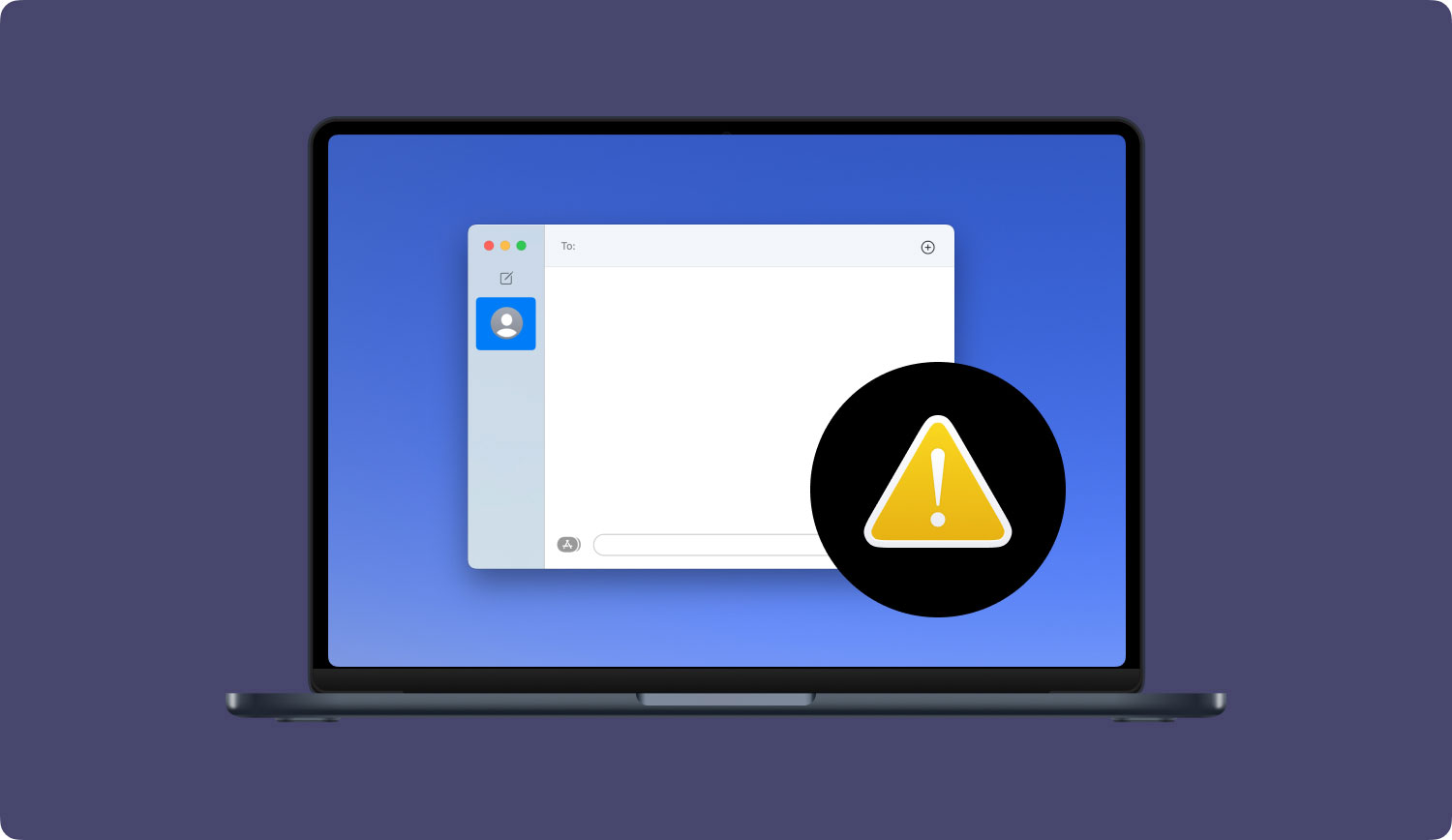
Решение 01. Принудительно завершите работу и перезапустите
В меню Apple есть опция, позволяющая принудительно закрыть приложение. Перейдите в это меню и нажмите «Сообщения». Затем нажмите кнопку «Принудительный выход». Как только приложение будет закрыто, вы можете просто перезапустить его снова.
Решение 02. Перезагрузите устройство Mac
Иногда простая перезагрузка компьютера — это то, что вам нужно, чтобы все стало полностью функциональным, включая исправление iMessage, не работающего на Mac. Вы можете перезагрузить свой Mac, зайдя в меню Apple и нажав «Перезагрузить». Как только это будет завершено, вам просто нужно подождать, пока ваш компьютер откроется.
Решение 03. Выход и вход
Чтобы выйти из iMessages, просто перейдите в «Сообщения и настройки», расположенные в меню. Вы можете просто найти возможность выйти из учетной записи. Как только это будет завершено, вы можете просто снова войти в приложение.
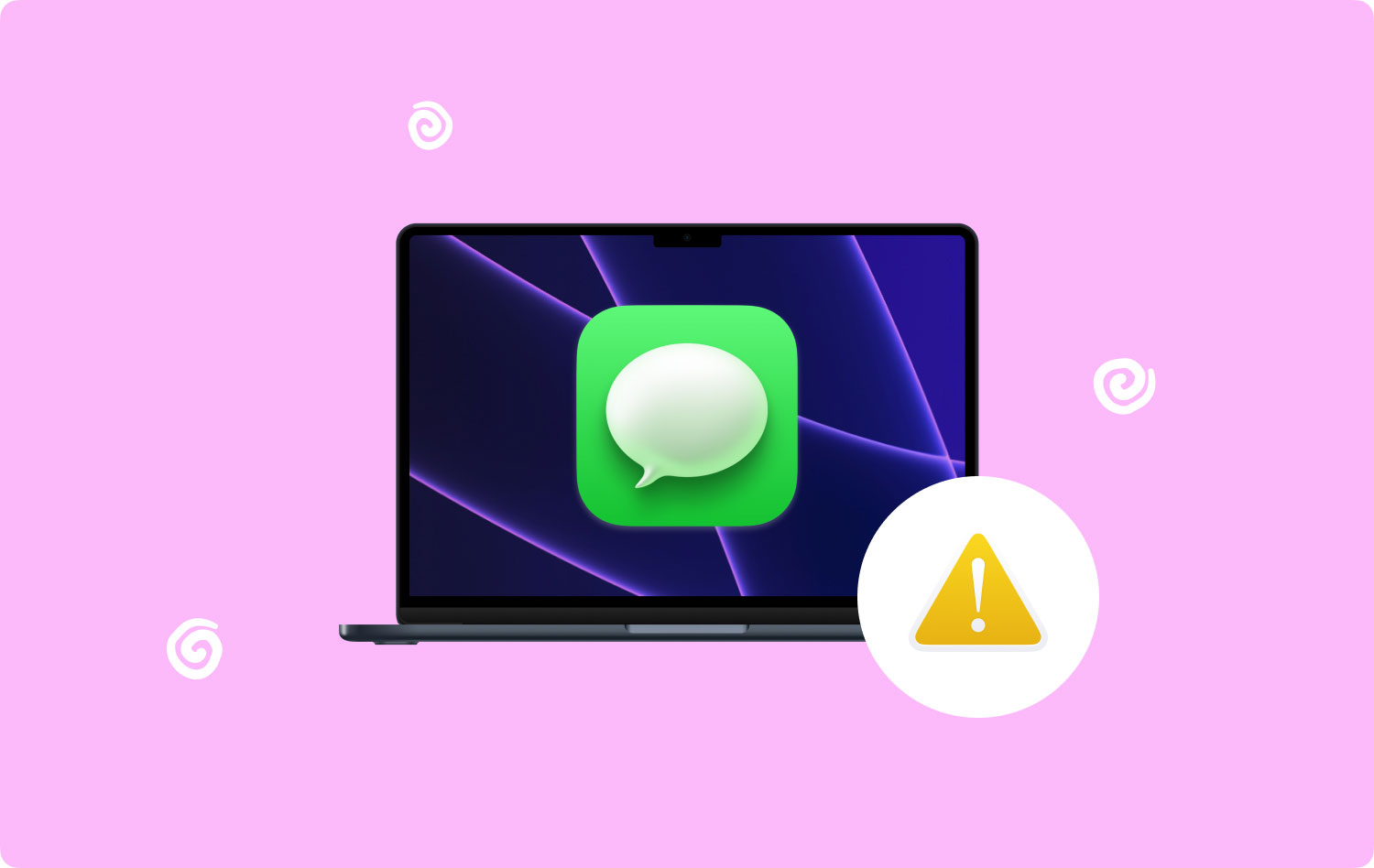
Решение 04. Включите свою учетную запись iMessage
Перейдите в «Сообщения» и откройте «Настройки». Затем перейдите в «Учетные записи». В левой части экрана выберите iMessages. Теперь убедитесь, что установлен флажок «Включить эту учетную запись». Если это не так, то просто поставьте галочку.
Решение 05: проверьте подключение к Интернету
Для использования iMessage необходимо подключение к Интернету. Поэтому, если вы обнаружите, что iMessage не работает на Mac, лучше дважды проверить, действительно ли ваш компьютер Mac подключен к сети. Если у вас возникли проблемы с подключением, вот несколько советов, которые помогут вам решить эту проблему:
- Убедитесь, что режим полета отключен.
- Если вы находитесь в общедоступной сети Wi-Fi, убедитесь, что на вашем устройстве не выполнен выход из нее. Кроме того, вы должны убедиться, что они не предоставляют определенные услуги или ограничения данных.
- Перезагрузите устройство Mac.
- Перезагрузите роутер.
- Вместо использования Wi-Fi попробуйте интернет-кабель.
- Используйте другое устройство в качестве точки доступа. Затем подключитесь к этой конкретной точке доступа, которую вы создали.
Решение 06. Установите дату и время
Бывают случаи, когда настройки даты и времени путаются с приложениями. Чтобы это исправить, просто зайдите в меню Apple. После этого зайдите в «Системные настройки» и нажмите «Дата и время». Затем нажмите Часовой пояс. Убедитесь, что выбран параметр «Установить дату и время автоматически». Если он уже установлен как таковой, отмените выбор. Затем подождите менее минуты, прежде чем активировать его снова. Иногда достаточно простого толчка.
Решение 07. Убедитесь, что для устройств iOS и Mac используется одна и та же учетная запись
Используйте свое устройство Mac и перейдите в «Сообщения». В приложении перейдите в «Настройки» и нажмите «Учетные записи». После этого выберите iMessage. Затем используйте свое устройство iOS. На этом устройстве зайдите в «Настройки», а затем перейдите в «Сообщения». Затем нажмите «Отправить и получить». Наконец, сравните учетную запись iOS и Mac. Убедитесь, что они одинаковы.
Решение 08. Блокировка и разблокировка доступа к связке ключей
Если семь приведенных выше решений не решают проблему, связанную с тем, что iMessage не работает на Mac, возможно, проблема связана со связкой ключей. Чтобы решить эту проблему, посетите Launchpad. Найдите и откройте «Связка ключей» и нажмите «Файл». Заблокируйте логин связки ключей, а затем разблокируйте его. Введите необходимый пароль, если вам будет предложено это сделать.
Решение 09. Проверьте страницу состояния системы Apple
Вы также можете проверить страницу состояния системы Apple, чтобы проверить, есть ли сбой. Если техническое обслуживание проводится или произошел сбой, значит, с вашим приложением или вашим устройством Mac все в порядке. Это просто означает, что Apple в настоящее время испытывает проблемы или что-то исправляет, поэтому их службы не работают.
Если ни одно из вышеперечисленных решений не работает, вам необходимо обратиться в службу поддержки Apple. Они рассмотрят вашу проблему и решат проблему, используя свои технические знания и опыт. Теперь давайте перейдем к другой проблеме, связанной с тем, что iMessage не работает на Mac.
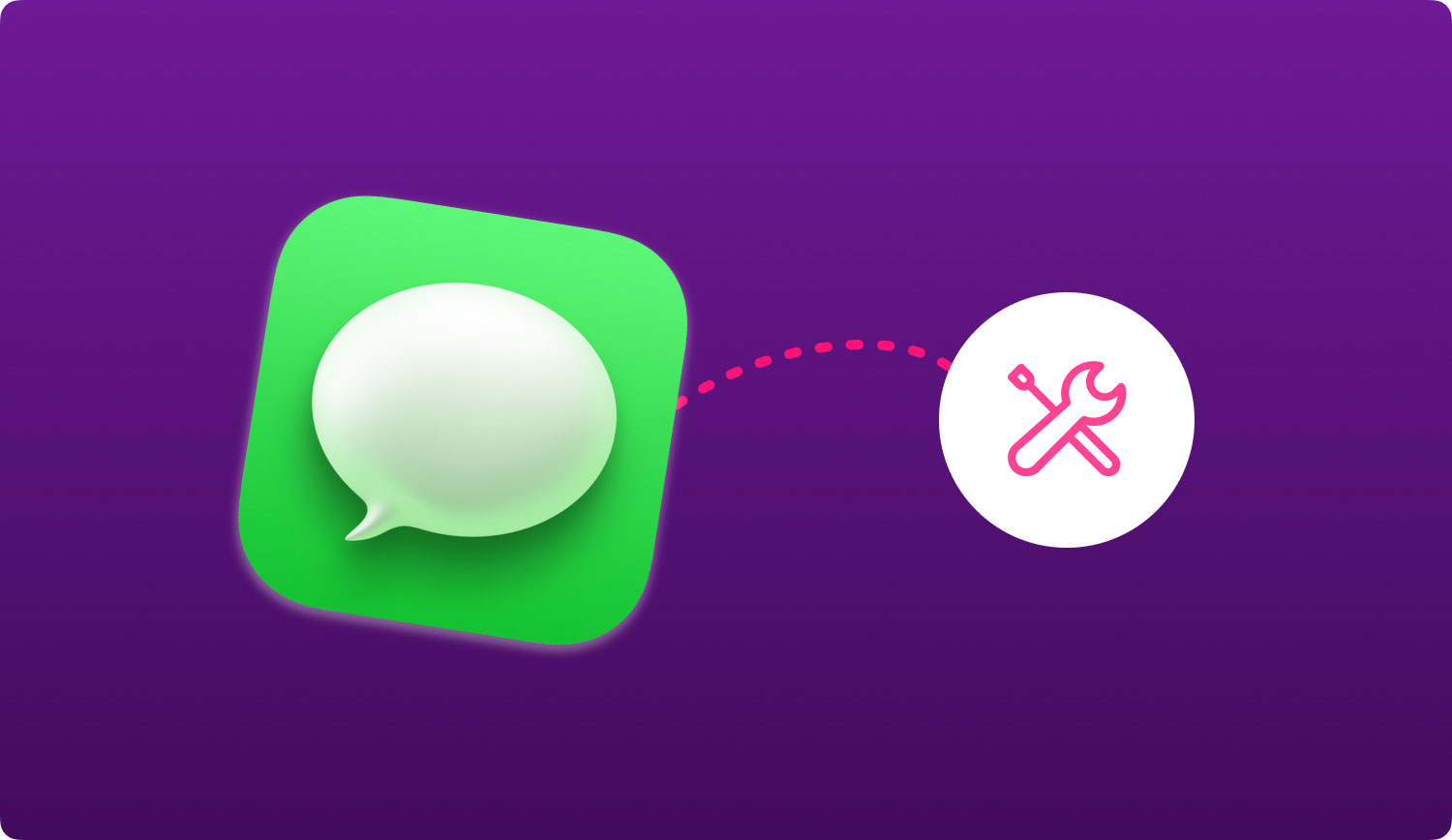
Проблема: iMessage не синхронизируется между iPhone и Mac
Для бесперебойного подключения важно убедиться, что ваш Mac и iPhone синхронизируются друг с другом. Чтобы обеспечить отличную синхронизацию между этими двумя устройствами, вы можете следовать приведенным ниже советам:
- Используйте свое устройство iOS и зайдите в Настройки. Затем перейдите к Сообщение. Наконец, активируйте опцию с надписью iMessage.
- Деактивируйте, а затем активируйте опцию iMessage на своем устройстве. Таким образом, связь между устройствами обновляется.
- Проверка соединения Wi-Fi — это простой способ убедиться, что ваше устройство действительно подключено к Интернету.
- Удалите старые, неважные темы и сообщения в iMessage для лучшей связи.
- Нажмите опцию «Отправить и получить» (находится в «Настройки»> «Сообщение») на устройстве iOS. Это позволит синхронизировать ваш адрес электронной почты и номер телефона.
Совет: если у вас возникли проблемы, создайте резервную копию iMessages и оптимизируйте свой Mac
Если у вас возникли проблемы с тем, что iMessage не работает на устройстве Mac, лучше всего сделать резервную копию, прежде чем она будет исправлена службой поддержки Apple. Таким образом, вы не потеряете важные сообщения и вложения. Для этого вы можете использовать Резервное копирование и восстановление данных iOS от FoneDog инструмент.
Упомянутое программное обеспечение может создавать резервные копии файлов любого типа на вашем Mac (или любом устройстве iOS) и восстанавливать их в нужное место. Сообщения, контакты, фотографии, видео, документы и другие типы файлов можно мгновенно скопировать в один файл резервной копии, который можно восстановить для дальнейшего использования.
Вы также можете использовать TechyCub Mac Cleaner инструмент для ускорения вашего Mac. Ненужные файлы могут вызывать проблемы в ваших приложениях, замедляя их работу. Этот инструмент может помочь удалить ненужные данные и вернуть ваш Mac в отличное состояние.
Mac Cleaner
Быстро сканируйте свой Mac и легко удаляйте ненужные файлы.
Проверьте основное состояние вашего Mac, включая использование диска, состояние процессора, использование памяти и т. д.
Ускорьте свой Mac простым нажатием кнопки.
Бесплатная загрузка
В заключение
iMessage может не работать на вашем Mac, не доставляя сообщения и не синхронизируясь с вашим iPhone. В этом случае вы можете использовать различные приведенные выше решения, которые помогут вам решить эти проблемы. Если вам нужна служба поддержки Apple, чтобы исправить проблему, из-за которой iMessage не работает на Mac, вы всегда можете создать резервную копию его содержимого с помощью инструмента FoneDog для резервного копирования и восстановления данных iOS. Наконец, вы можете использовать TechyCub Mac Cleaner программное обеспечение для ускорения вашего Mac и удаления ненужного мусора, который может привести к тому, что ваши приложения не будут работать должным образом.
